Oglas
 Microsoft Outlook sem odkril kot del korporativne rutine. Od takrat je zame dejanski namizni odjemalec namizni računalnik. Mogoče sem prešel iz Internet Explorerja na Firefox, Sony Walkman na iPod, chinoslov v službeno PJ-jev, vendar me je Outlook ves čas obdržal. Poimenujte to zvestobo ali čisto navado (ali dejstvo, da Gmail dovoljuje nalaganje v mapo »Prejeto«).
Microsoft Outlook sem odkril kot del korporativne rutine. Od takrat je zame dejanski namizni odjemalec namizni računalnik. Mogoče sem prešel iz Internet Explorerja na Firefox, Sony Walkman na iPod, chinoslov v službeno PJ-jev, vendar me je Outlook ves čas obdržal. Poimenujte to zvestobo ali čisto navado (ali dejstvo, da Gmail dovoljuje nalaganje v mapo »Prejeto«).
Ko ga še naprej uporabljam, me še naprej pesti njegova bogata funkcija. Da, za večino je to morda preveč presežka in ima svoj delež trkačev, vendar ne moremo zanikati dejstva, da je pravilno nastavljeno, da je zelo resno orodje za produktivnost.
Današnji e-poštni programi silijo v to, da se naše vsakodnevno življenje vrti okoli komunikacije. Skupna raba e-poštnih sporočil, sestankov ali tvitov z drugimi ali preprosto sledenje seznamom opravil in virov. Program e-pošte je že živčno središče večine naših dejavnosti. Če se vaš dan začne s klikom na ikono Outlook 2007 in se konča z njo, potem bi ti nasveti in namigi lahko pomagali, da še bolj kliknete.
Bodite hitri in ponovno uporabite s hitrimi deli
Hitri deli so funkcija, ki jo najdemo v Outlook 2007 in MS Word. Razmislite o samodejnem besedilu v novem avatarju. Če v e-poštnih sporočilih večkrat uporabljate bloke besedila, povezav ali slik, vam s hitrimi deli lahko prihranite veliko pri tipkanju. Takole je…
- Odprite novo e-poštno okno.
- Vnesite ali vstavite pogosto uporabljeno vsebino.
- Izberite vsebino in kliknite na Vstavi zavihek. Izberite Hitri deli Iz Besedilo zavihka Vstavi trak.
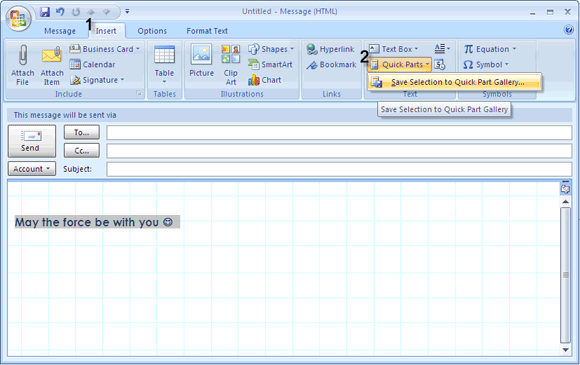
- Vsebina se shrani kot nov gradnik. Lahko mu daste novo opisno ime in ga uvrstite v kategorijo.
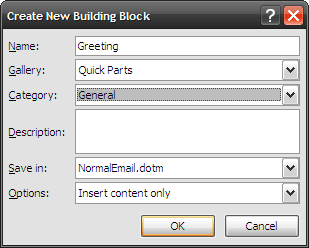
- Uporabite blok vsebine v katerem koli novem e-poštnem sporočilu s klikom na Vstavljanje - hitri deli. Odpre se majhno predogledno okno za izbiro med shranjenimi hitrimi deli.
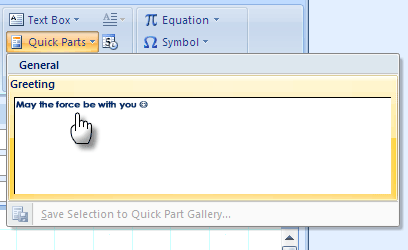
Raziščite to funkcijo še naprej '... to je časovni prihranek.
Bodite hitri z žrebanjem s trakovi
Ste hitri z miško ali tipkami? Kakor koli, splača se poznati bližnjice na tipkovnici. Z navado postanemo hitrejši z njo. Programski paket Office je našel dober način uporabe bližnjic na tipkovnici, zmanjšanih za izvlečenje. Preizkusite ga tako, da odprete novo e-poštno okno.
- Pritisnite na Alt Če želite videti mehurčke tipkovnic, se prikažejo za vsak zavihek.
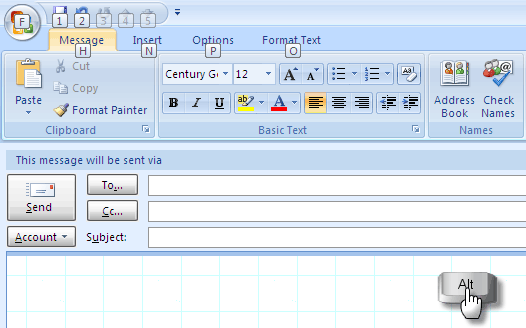
- Pritisnite tipko za kateri koli zavihek, da preklopite na ta zavihek. Na primer, pritisnite N za Vstavi zavihek. Pritisk na Alt še enkrat in na vseh zavihkih v zavihku dobite ključne mehurčke z nasveti. Na primer, pritiskanje P v Vstavi se bo odprl zavihek Slike. Čez nekaj dni in nekaj načinov pozneje lahko miško vržete.
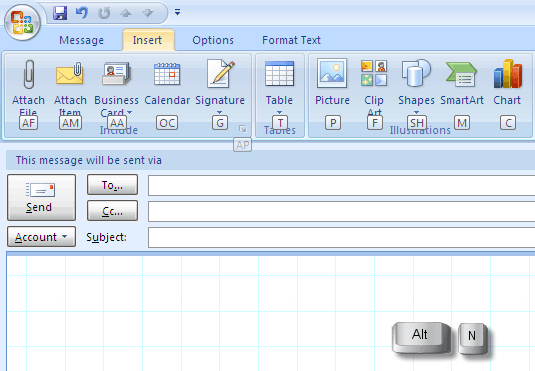
- V Outlooku obesite "Ne moti", tako da onemogočite opozorila o novih sporočilih. Nenehna nova obvestila po pošti so ubijalka produktivnosti. Torej je vedno bolje, če tako izberete.
- Pojdi do Orodja - Možnosti - Možnosti e-pošte - Napredne možnosti e-pošte.
- Počistite možnosti, kot so prikazane na posnetku zaslona spodaj:
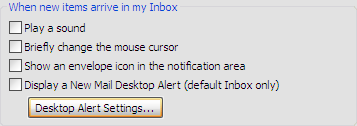
Kliknite v redu in ostali boste v miru.
Priložite in pošljite v enem gladkem toku
Večina nas običajno vzame Priložite datoteko pot za pošiljanje prilog s programom Outlook. Hitrejši način pošiljanja prilog je preprosta rutina kopiranja in lepljenja.
- Odprite Outlook v svojem Prejeto.
- Kopirajte enega ali več dokumentov iz izvorne mape.
- Spusti ga v Prejeto pogled. Odpre se nova pošta s priloženimi dokumenti. Posamezna priloga bo ime datoteke v zadevnem polju, medtem ko bo več prilog imelo banko vrstice zadev.
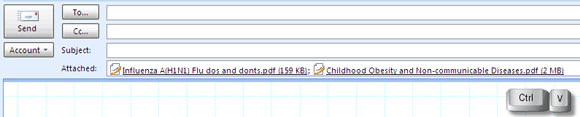
- Vse, kar morate storiti, je, da izpolnite ostale podrobnosti in jih pošljete čez.
Pred shranjevanjem ali odpiranjem poglejte v svoje priloge
Funkcija predogleda prilog znotraj Outlooka prihrani veliko časa, za razliko od prejšnjih izdaj, ni treba, da jih odprete posebej. Hitro pokukamo in sami se lahko odločite, ali ga želite shraniti ali izkopati. Upoštevajte, da bo to delovalo samo za aplikacije, ki imajo nameščene predoglednike (ne deluje za datoteke PDF).
Privzeto so nameščeni predogledniki MS Office (vključno s predoglednikom slik). Paket XPS Essentials (za datoteke XPS) za Windows Vista in Windows XP je treba prenesti ločeno.
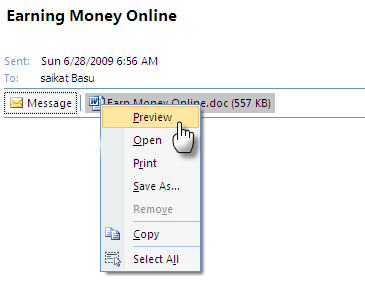
Predogled je tako preprost kot desni klik na prilogo in izbira Predogled. Po predogledu datoteke lahko izberete, da jo shranite.
Poiščite iglo v senu s trenutnim iskanjem in naprednim iskanjem
MS Outlook 2007 ponuja dva različna načina iskanja e-poštnih sporočil, dokumentov in datotek.
Takojšnje iskanje kot že ime pove, se začnete z iskanjem predmeta ujemati z iskalnim izrazom, ko začnete tipkati. V vsakem elementu se iskalni izraz poudari rumeno. Nekaj možnosti iskanja lahko konfigurirate s klikom na trdno puščico navzdol. Svoje iskanje lahko natančno prilagodite s pomočjo Builder poizvedb. Takojšnje iskanje je del iskanja v namizju Windows, ki indeksira vso vsebino v računalniku.
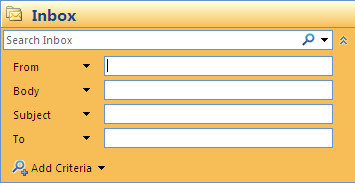
Napredno iskanje je res za tisto zelo drobno iglo v kozolcu. Odprite Napredno iskanje s pritiskom CTRL + SHIFT + F. Na treh zavihkih polja imate na voljo veliko možnosti. Kombinacija nekaj kriterijev vodi do natančnih in hitrih rezultatov.
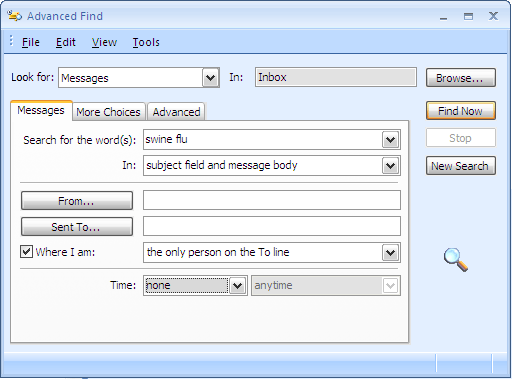
Preprečite prejšnjo točko tako, da posebne barve e-poštnih sporočil označite po barvi
Pomembna e-poštna sporočila pomembnih pošiljateljev naj izstopajo iz kaosa, ki je običajno naša pošta. Najlažji način je, da jih seveda uvrstite v ločeno kategorijo. Drugi najlažji vizualno presenetljiv način je, da jih označite z barvo.
Izberite sporočilo pomembnega stika. V meniju kliknite na Orodja - Organizirajte. Odpre se odsek na vrhu.
Izberite drugo možnost - Uporaba barv. Izberite želeno barvo in kliknite na Uporabi barvo. Izberete lahko tudi barvo Pokaži sporočila, poslana samo meni kot način označevanja sporočil, ki so samo za vas in ne za skupinsko pošto. Nadalje lahko kliknete Samodejno oblikovanje uporabljati več pravil in uporabljati drugo pisavo.

Kliknite gumb za zapiranje [X] ko končate.
Starim e-poštnim sporočilom dajte novo ime
V mapi »Prejeto« vsi imamo "zadnje niti" e-poštnih pogovorov. Elektronska pošta, ki se je začela z zadevo "Zdravo" na tem področju in je po nekaj izmenjavah začela razpravljati o nečem pomembnem, kot je nova razčlenitev plač. Vsebina se je preusmerila, toda vrstica zaganjalnika nam ne naredi ničesar. Spreminjanje vrstice teme, da odraža vsebino, je najboljša praksa, še posebej, če imate v Outlooku arhiviranih več sto sporočil. Spreminjanje vrstice predmeta je na srečo tako enostavno kot prvič.
Odprite e-poštno sporočilo z vrstico zadeve, ki jo je treba spremeniti v novo okno.
Kazalec postavite na zadevno vrstico in vnesite novo ustrezno zadevo. Potrdite in zaprite.
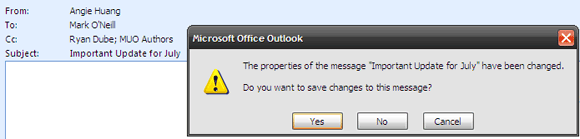
Poiščite Tweeter mesto v Outlooku
Nekateri pravijo, da so e-poštna sporočila stari klobuk. Zdaj je vse Twitter. Ne strinjam se, ampak tudi tem majhnim sporočilom moramo dati vogal, ker je govor, ki ga zdaj govorimo. TwInbox je majhen vtičnik velikosti 460 KB, ki se kot orodjarna vrstica Twitter integrira z Outlookom 2003 in 2007.

Povezava se z vašim Twitter računom in vam omogoča predogled in pripravo vseh sporočil v mapo. Tako kot veliko orodij za Twitter, vam omogoča, da v bistvu počnete vse, kar bi naredili na Twitter strani. TwInbox tudi skrajša dolge URL-je prek TinyURL-a. The spletno mesto za razvijalce zdi se, da je navzdol, vendar lahko kopijo prenesete s tukaj.
Google vstopa v Outlook
Povezava virov RSS iz Google Readerja z Outlook 2007 (ali 2003) je postopek v treh korakih.
Z desno miškino tipko kliknite mapo virov RSS v Outlooku in kliknite na Lastnosti.
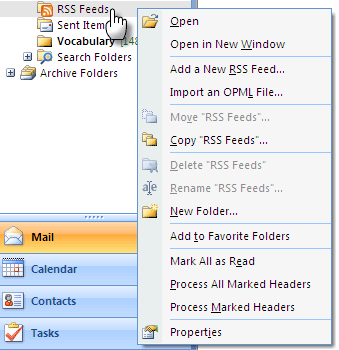
Kliknite na Domača stran zavihek. Preverite Za to mapo privzeto prikaži domačo stran.
Kopirajte prilepite URL bralnika Google - http://google.com/reader
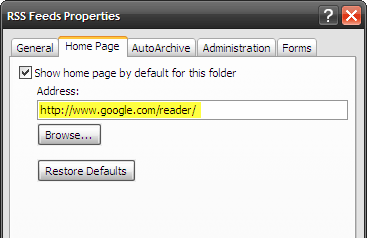
Kliknite naPrijavite seinv reduzapreti.
Outlook 2007 je sama po sebi velika programska oprema. Teh deset nasvetov je verjetno le vrh ledene gore. Upajmo, da so prikazali boljše lastnosti uglednega e-poštnega odjemalca.
Kakšni so nasveti in triki za vaše hišne ljubljenčke? Katere imenujete svoje povečanje produktivnosti? Ali tiste, za katere želite, da imajo Outlook? Povejte nam v vrstici ali dveh.
Kreditna slika: Daniel F. Pigatto
Saikat Basu je namestnik urednika za internet, Windows in produktivnost. Po odstranitvi mraza MBA in desetletne marketinške kariere je zdaj strastno pomagal drugim izboljšati svoje sposobnosti pripovedovanja zgodb. Pazi na manjkajočo vejico v Oxfordu in sovraži slabe posnetke zaslona. Toda ideje za fotografijo, Photoshop in produktivnost pomirjajo njegovo dušo.


